XenServer 虚拟机扩容LVM磁盘分区的方法
说明:XenServer里面安装的虚拟机,分区的时候采用的是LVM磁盘分区
需求:现在需要扩容虚拟机根分区/
具体操作:
一、使用XenCenter增大虚拟机磁盘容量,如下图所示
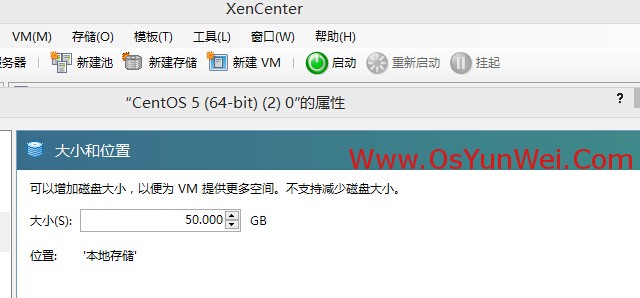
增大当前磁盘到50GB
注意:必须在虚拟机关机状态下进行
二、查看硬盘容量
df -h #可以看到此时根分区还是12G,没有变化

fdisk -l #已经可以看到整个磁盘容量变为53.6GB了

三、创建新的磁盘分区
fdisk /dev/xvda #对磁盘/dev/xvda进行操作
p #查看当前分区
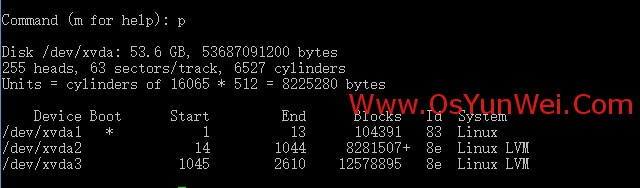
n #创建新分区

4 #创建第四个主分区
t #修改分区类型
8e #输入8e,代表分区使用LVM类型
p #查看当前分区状态
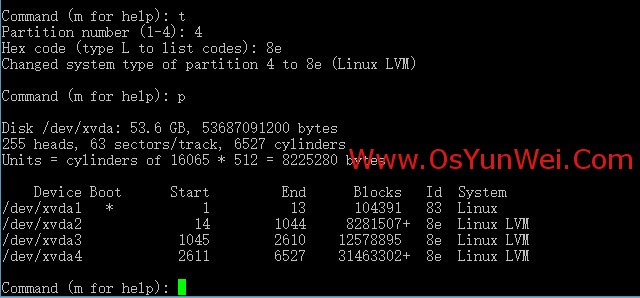
w #保存以上操作,否则不能新建分区
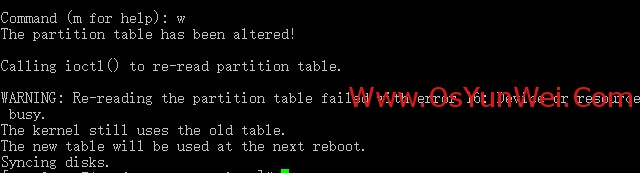
重新启动系统之后,再进行以下操作
四、把新创建的分区/dev/xvda4加入到与根分区/相同的LVM中
mkfs.ext3 /dev/xvda4 #格式化分区,需要等一会
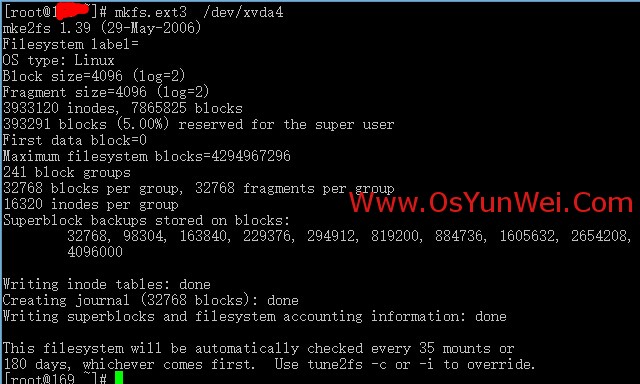
pvcreate /dev/xvda4 #创建一个新的LVM分区
pvdisplay #查看已经存在的pv(物理卷)
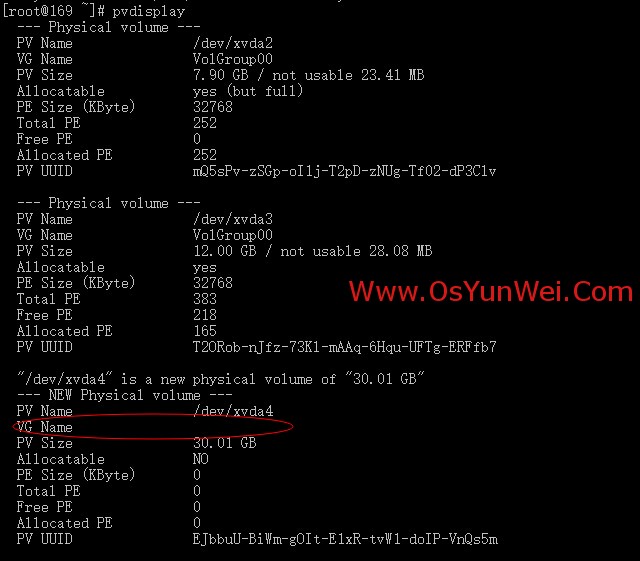
vgdisplay #查看当前已经存在的vg(逻辑卷组)
lvdisplay #查看已经存在的lv(逻辑卷)
vgextend VolGroup00 /dev/xvda4 #把/dev/xvda4加入与/目录相同的vg(逻辑卷组)

lvextend -L +30.01GB -n /dev/VolGroup00/LogVol00 #扩容lv(逻辑卷)LogVol00
e2fsck -f /dev/VolGroup00/LogVol00 #检查
resize2fs /dev/VolGroup00/LogVol00 #生效
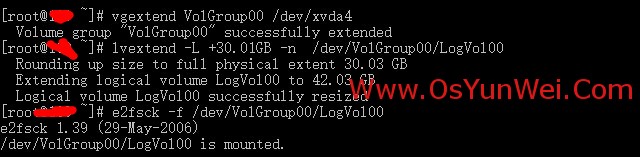
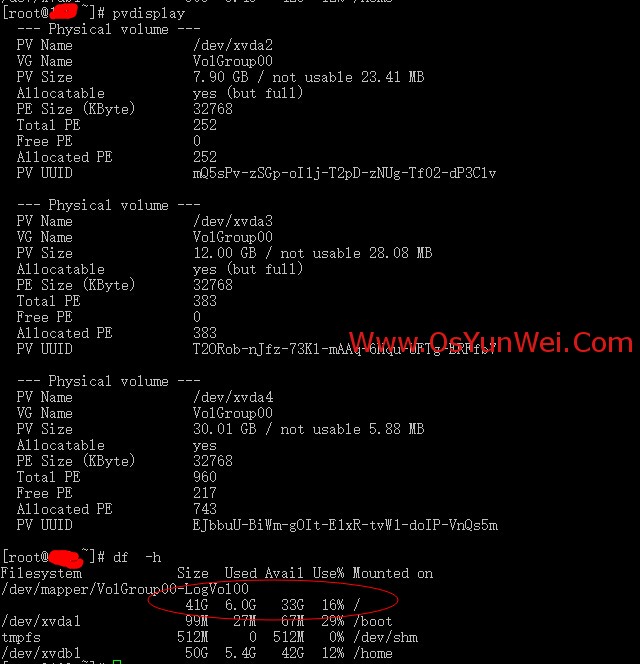
df -h #查看挂载状态,显示/分区已经扩容
至此,XenServer虚拟机扩容LVM磁盘分区完成。
相关推荐
-
linux服务器磁盘扩容的方法(图)
1.系统环境如下图: 2.为该系统添加一块新的虚拟硬盘,添加后需重启虚拟机,否则系统不识别:如下图,/dev/sdc 是新添加的硬盘: 3.fdisk /dev/sdc为新硬盘创建分区: 4.Linux允许的主分区为4个,则我们创建分区为 /dev/sdc15.默认情况下新建分区的格式为Linux,我们使用LVM动态添加磁盘空间,故需要修改 /dev/sdc1 分区格式为LVM,LVM格式id为8e;6.创建并修改成功后需格式化该分区:mkfs.ext3 /dev/sdc17.执行完成进入/e
-
virtualbox下osx系统盘扩容方法
最近,虚机的osx系统盘满了,无法安装和调试程序,新装一个osx配置开发环境又麻烦,所以尝试进行扩容操作,osx无法增加分区大小,把虚拟硬盘的容量扩大也没用,经过搜索,了解到要改变分区大小需要用到osx的恢复功能. 由于不知道virtualbox下如何进入osx恢复模式(启动时Command + R),所以改用VMWare(启动时 Win + R),实际步骤如下: 1.将vdi转换为vmdk(virtualbox也可以使用vmdk格式),用virtualbox自带的工具搞定VBoxManage.
-
XenServer 虚拟机扩容LVM磁盘分区的方法
说明:XenServer里面安装的虚拟机,分区的时候采用的是LVM磁盘分区 需求:现在需要扩容虚拟机根分区/ 具体操作: 一.使用XenCenter增大虚拟机磁盘容量,如下图所示 增大当前磁盘到50GB 注意:必须在虚拟机关机状态下进行 二.查看硬盘容量 df -h #可以看到此时根分区还是12G,没有变化 fdisk -l #已经可以看到整个磁盘容量变为53.6GB了 三.创建新的磁盘分区 fdisk /dev/xvda #对磁盘/dev/xvda进行操作 p #查看当前分区 n #创建新分区
-
linux中Centos7的LVM磁盘扩容问题
系统提示我容量不足 就利用LVM的方式进行扩容吧. 系统是RHEL7(centos7差不多一样) 先查看磁盘信息及根目录 fdisk -l 注意:sda为硬盘,需要扩容的是系统的根目录,这里RHEL的系统根目录为/dev/mapper/rhel-root(系统不一样,根目录也不一样) 关闭系统,在vmware->设置->硬盘->扩展->输入数字大于当前系统内存->点击扩展 开机再查看磁盘信息 fdisk -l 注意:可以看出sda磁盘增加了,但是根目录还没有,也就是说增加出来
-
动态在线扩容root根分区大小的方法详解
前言 本文主要介绍了关于动态在线扩容root根分区大小的相关内容,分享出来供大家参考学习,下面话不都说了,来一起看看详细的介绍吧. qemu-img resize yourname.img +10G 首先要用命令增加分区大小,针对qemu-kvm使用以上命令 LVM 情境描述:虚拟机用的磁盘 image 已经扩容,或对应于物理机的话,就是磁盘的容量已经增加了. 然后我们希望把扩大的容量用起来,而且不影响现有的文件系统(不格盘). 实际使用过程中,我们有时候需要对虚拟机镜像的硬盘扩容,比如,一开始
-
Linux里LVM磁盘扩容详细步骤
1.添加一块硬盘 2.查看分区情况:fdisk -l 3.设置分区: fdisk /dev/sdb 回车 m 回车 n 回车 p 回车 w 回车 4.再次查看分区:fdisk /dev/sdb 回车 t 回车 3 回车 L 回车 8e回车 w 回车 5.再看一次分区: 6.将新分区格式化为 ext3:mkfs.ext3 /dev/sdb1 7. 将分区转化为物理卷: pvcreate /dev/sdb1 8.使用pvdisplay命令查看物理卷信息:pvdisplay 9.使用vgdisplay
-
Linux磁盘分区实现原理及方法解析
回忆: IDE盘:第一块盘hda,第二块盘hdb... 第一块盘的第一个分区hda1,第二个分区hda2... SAS/SATA/SCSI盘:第一块盘sda,第二块盘sdb... 第一块盘的第一个分区sda1,第二个分区sda2... 一般分区位于 /dev/sda1 这个位置. 什么是分区 磁盘分区就相当于给磁盘打隔断. 磁盘分区类型 1.主分区( primary)P 1)系统中必须要存在的分区,系统盘选择主分区安装 2)数字编号只能是1-4.sda1.sda2.sda3.sda4 3)主分区
-
Citrix XenServer 6.1 的安装与配置方法
一.XenServer 6.1简介 Citrix XenServer服务器虚拟化系统通过更快的应用交付,更高的IT 资源可用性和利用率,让数据中心变得更加灵活.高效.XenServer 在提供了关键工作负载(操作系统.应用和配置)所需的先进功能的同时,不会牺牲大规模部署必需的易于操作的特点.利用独特的流技术,XenServer可通过虚拟或物理服务器快速交付各种工作负载,成为企业每台服务器的理想虚拟化平台. 而在2012年10月17日,北京--思杰公司日前宣布推出业界领先的企业级虚拟化平台XenS
-
Linux系统扩容根目录磁盘空间的操作方法
一.使用背景 Linux根目录磁盘空间不够用了,当修改了虚拟机模版增加磁盘大小或者插入了一块新硬盘,但是发现系统里的大小还是没改变. 产生的原因是没有给磁盘格式化,没有增加分区. 二.操作方法 1. 查看磁盘空间大小,使用df -h 命令,发现挂载根目录节点的/dev/mapper/ubuntu14--vg-root 只有28G容量. root@ubuntu14:/opt# df -h 文件系统 容量 已用 可用 已用% 挂载点 /dev/mapper/ubuntu14--vg-root 28G
-
Vmvare虚拟机给ubuntu根目录分区介绍
目录 前言 基本原理 操作步骤 1.从CD启动虚拟机 2.使用GParted工具进行分区 3.GParted使用方法. 前言 之前安装ubuntu18.04的时候,手动进行了分区,根目录/给了15G,家目录/home给了50G左右,本来以为够用了,但是在后续安装petlinux的时候(一个移植linux的软件),需要装在/opt目录下,导致根目录空间不够用. 因此要将虚拟机重新分区,经过查阅相关资料,最终利用ubuntu的镜像cdlive以及gparted分区工具成功实现. 基本原理 利用gp
-
VMware下ubuntu扩展磁盘空间的方法
近日由于虚拟机下安装软件过多,时不时弹出磁盘空间不足的问题.查找了很多资料,都没有很好的解决办法. 朋友发来一个链接,还是老外有良心.翻译出来放在这里,根据我的实际需求进行了操作,达到了预期目的. 以防万一,在操作之前将虚拟机进行了备份. 由于安装时没有自己进行分区,磁盘大小也使用了默认的20G.后来发现果然悲剧. 使用df -h命令查看具体使用情况 @ubuntu:~$ df -h Filesystem Size Used Avail Use% Mounted on /dev/sda1 19G
-
详解VMware 虚拟机中添加新硬盘的方法
随着在虚拟机中存储的东西的逐渐的增加,虚拟机的硬盘也逐渐告急,因此急需拓展一块新的虚拟磁盘.以下便是在VMware 中添加新的虚拟磁盘的方法: 一.VMware新增磁盘的设置步骤 (建议:在设置虚拟的时候,不要运行虚拟机的系统,不然添加了新的虚拟磁盘则要重启虚拟机) 1.选择"VM"----"setting"并打开,将光标定位在hard Disk这一选项,然后点击下方的Add按钮 2.点击next,执行下一个步骤 3.根据提示,创建一个虚拟的磁盘,并点击下一步 4.
随机推荐
- 详解用maven搭建springboot环境的方法
- 在JS中如何把毫秒转换成规定的日期时间格式实例
- JS正则表达式验证数字(非常全)
- utf8编码检测方法分享
- Sublime Text 3 实现C++代码的编译和运行示例
- Zend Framework中的简单工厂模式 图文
- LAMP服务器性能优化技巧之Linux主机优化
- ajax完美解决的下拉框的onchange问题
- JDBC对MySQL数据库布尔字段的操作方法
- OraclePL/SQL单行函数和组函数详解
- jQuery入门问答 整理的几个常见的初学者问题
- JSON与JS对象的区别与对比
- 简单的JavaScript互斥锁分享
- java 序列化对象 serializable 读写数据的实例
- 邮箱能收发不正常的原因
- Android监听Home键实例详解
- JSQL SQLProxy 的 php 版本代码
- VTK与Python实现机械臂三维模型可视化详解
- python简单实现操作Mysql数据库
- django drf框架中的user验证以及JWT拓展的介绍

